Cómo extraer texto de una imagen
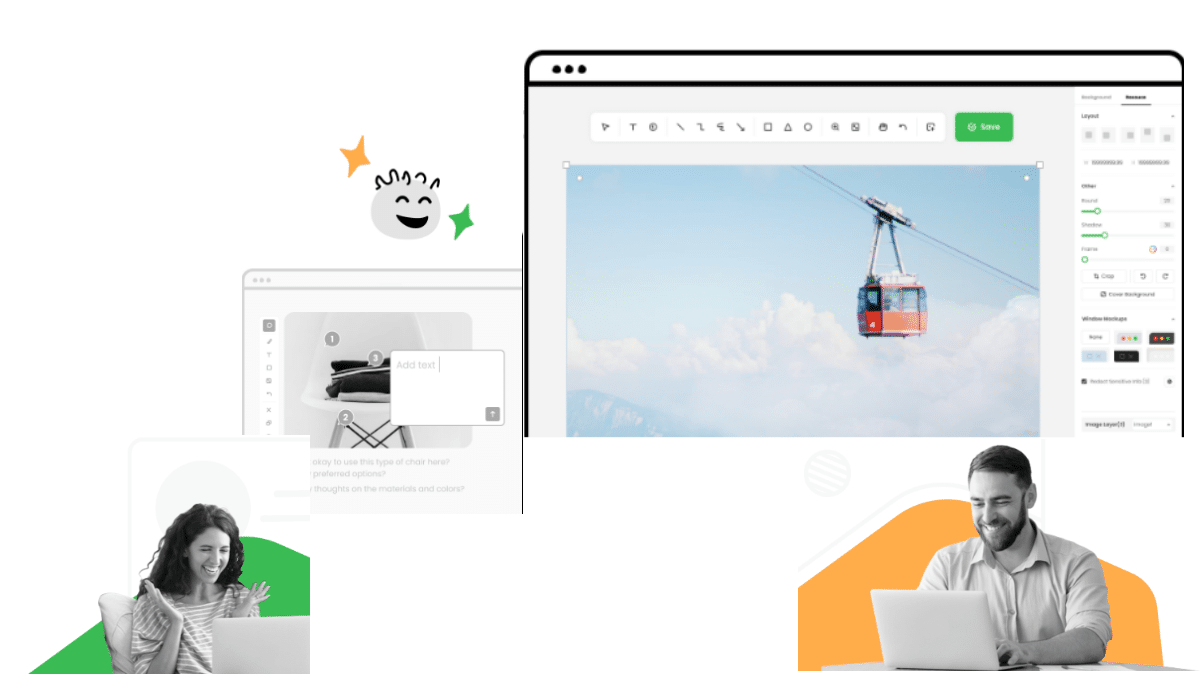
Extraer texto de una imagen es posible con OCR: software local, servicios en la nube o herramientas web. Sigue una metodología simple (preprocesar imagen → ejecutar OCR → revisar y corregir) y elige la herramienta según precisión, idioma y privacidad.
En la era digital, las imágenes forman parte de casi todo: capturas de pantalla, fotos de documentos, recibos y pósters. A menudo contienen texto útil que queremos reutilizar: copiar, buscar o editar. Esta guía explica con detalle cómo convertir texto en imágenes en texto editable usando varias herramientas OCR (reconocimiento óptico de caracteres), cómo mejorar la precisión y qué hacer cuando falla.
Importante: OCR funciona mejor con texto impreso y alta calidad de imagen; la escritura a mano y las imágenes borrosas disminuyen la exactitud.
¿Qué es OCR?
OCR (Reconocimiento Óptico de Caracteres) es la tecnología que convierte imágenes escaneadas, PDFs y fotos en texto editable y buscable. Un motor OCR analiza la imagen, segmenta líneas y caracteres, aplica modelos de reconocimiento y devuelve texto bruto que luego puede corregirse manualmente.
Definición rápida: OCR = imagen → análisis → texto.
Resumen de opciones disponibles
- Herramientas de escritorio y extensiones: Gemoo Snap (screenshot + OCR), Adobe Acrobat, ABBYY FineReader.
- Servicios en la nube: Google Drive/Google Docs, Google Cloud Vision API, Microsoft Azure OCR.
- Herramientas online gratuitas: Online OCR, Free OCR, OCR.space.
- Motores de código abierto: Tesseract.
Manera 1. Usar Gemoo Snap
Gemoo Snap ofrece captura de pantalla y función OCR integrada para reconocer texto en imágenes y copiarlo a cualquier destino. Soporta varios idiomas y permite editar el texto reconocido antes de copiarlo. El código de idioma de salida puede ajustarse; en el ejemplo original se usa el código de salida EN.
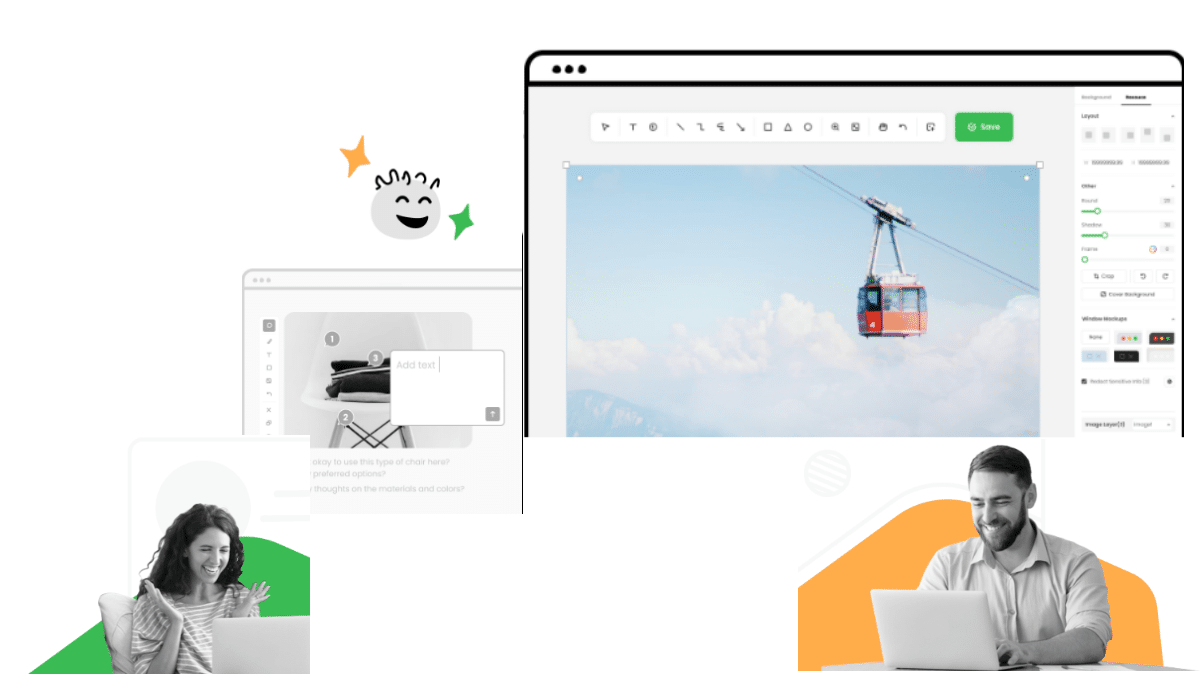
Gemoo Snap es útil si necesitas combinar captura rápida de pantalla con OCR y subir imágenes a la nube. Es práctico para estudiantes, profesionales y cualquiera que necesite extraer texto con frecuencia.
Pasos básicos con Gemoo Snap
- Descarga e instala Gemoo Snap en Windows o Mac, o añade la extensión de Chrome. Abre la aplicación.
- Selecciona la función “Reconocer texto (OCR)” en la interfaz. Ajusta el Código de idioma de salida a EN si necesitas texto en inglés.
- Selecciona el área de la imagen que contiene texto. Espera a que el motor reconozca el contenido.
- Revisa el resultado: usa el botón Editar para corregir errores y Copiar para pegar en tu destino.
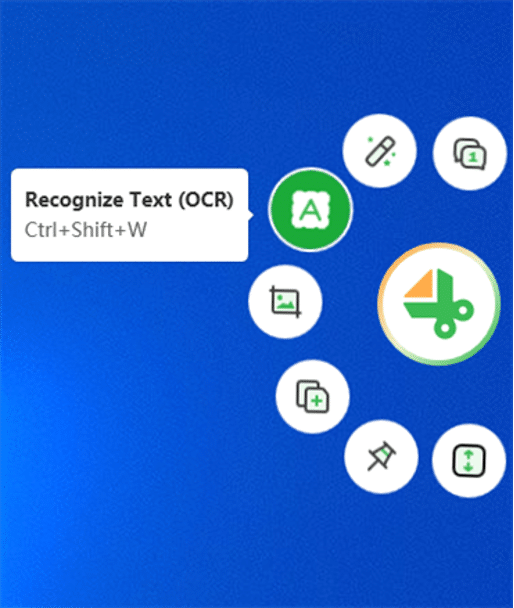
Gemoo Snap: función OCR
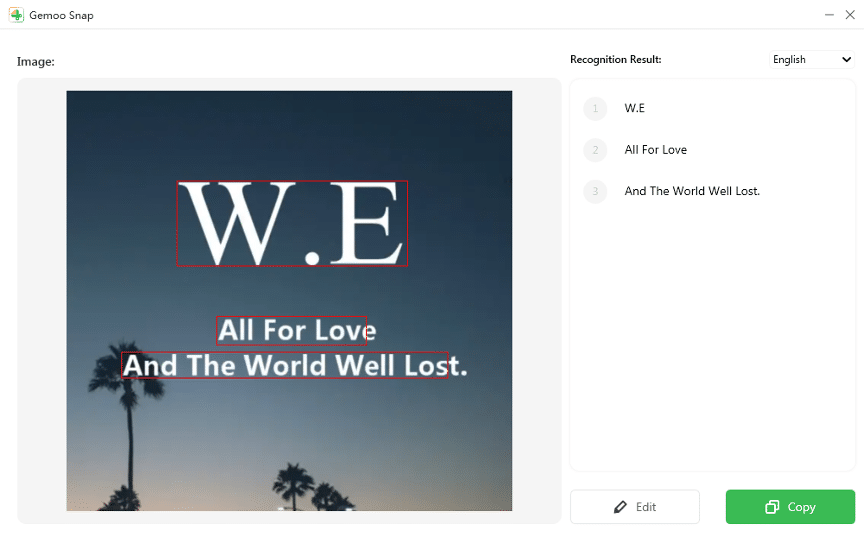
Consejos prácticos para mejor precisión con Gemoo Snap
- Recorta la imagen para incluir solo el texto relevante.
- Aumenta el contraste y corrige rotación antes del reconocimiento.
- Para columnas o tablas, prueba seleccionar por columnas o exportar a PDF y usar un OCR con mejor soporte de diseño.
Manera 2. Usar Google Drive y Google Docs
Google Drive puede convertir imágenes en documentos de Google Docs con texto reconocido automáticamente.
Pasos
- Sube la imagen a Google Drive.
- Haz clic derecho sobre la imagen > “Abrir con” > “Google Docs”.
- Google Docs creará un documento nuevo: la imagen aparecerá arriba y el texto reconocido aparecerá en una sección editable debajo. El idioma reconocido suele ajustarse según el contenido; si quieres forzar inglés, usa herramientas de OCR especializadas.
- Revisa y corrige errores manualmente.
Notas
- La precisión depende de la calidad de la imagen. Drive es práctico para documentos simples y cuando prefieres una solución sin instalar software.
- Privacidad: subir a Google implica almacenamiento en la nube; evita subir documentos confidenciales sin controles adicionales.
Manera 3. Usar herramientas online
Existen múltiples servicios web que permiten subir una imagen y descargar texto: Online OCR, Free OCR, OCR.space, entre otros.
Cómo elegir una herramienta online
- Si necesitas conversión rápida y no confidencial, usa una herramienta gratuita.
- Si la privacidad es crítica, prefiere soluciones locales o APIs con acuerdos de procesamiento.
- Verifica formatos de salida (TXT, DOCX, PDF con texto seleccionable).
Alternativas técnicas y APIs
- Tesseract: motor OCR de código abierto. Ideal para integraciones y control total. Requiere preprocesamiento de imagen.
- Google Cloud Vision / Microsoft Azure Computer Vision: APIs potentes con soporte multilingüe y funciones avanzadas (detección de documentos, tablas, escritura a mano limitada).
- SDKs móviles: aplicaciones que integran OCR en iOS/Android para captura y reconocimiento inmediato.
Cómo mejorar la exactitud del OCR
- Calidad de imagen: usa fotos nítidas con buena iluminación y enfoque.
- Resolución: 300 DPI o más para documentos impresos; en fotos, evita compresión excesiva.
- Contraste: asegúrate de que el texto contraste con el fondo. Aplica binarización si es necesario.
- Orientación: rota y endereza líneas de texto (deskew).
- Fuentes: las tipografías estándar (serif/sans-serif) funcionan mejor que fuentes decorativas.
- Limpieza: elimina marcas o manchas, recorta márgenes innecesarios.
- Idioma: selecciona el idioma correcto en la herramienta OCR.
- Columnas/tablas: usa OCR con detección de diseño o exporta como PDF con reconocimiento de estructura.
Cuándo falla el OCR y qué hacer
- Escritura a mano muy irregular: OCR automático puede fallar; considera soluciones de IA especializadas o transcripción manual.
- Texto sobre fondos complejos o imágenes: aumenta contraste o reubica el texto en otra foto.
- Documentos dañados o con sombras: reescanea si es posible.
- Idiomas o alfabetos poco soportados: busca motores que incluyan ese idioma o modelos entrenados específicamente.
Mini-metodología rápida (SOP) para extraer texto de una imagen
- Evaluar la confidencialidad del contenido (privado/público).
- Seleccionar herramienta adecuada (local/cloud/online/API).
- Preprocesar imagen: recortar, rotar, mejorar contraste, aumentar resolución.
- Ejecutar OCR con el idioma correcto.
- Revisar y corregir manualmente el texto; validar nombres, números y formatos.
- Guardar en formato deseado y aplicar controles de privacidad si procede.
Checklist por rol
- Estudiante: prioridad en rapidez y coste. Herramientas: aplicaciones móviles, Google Drive, Gemoo Snap.
- Profesional: prioridad en precisión y formato. Herramientas: ABBYY, Adobe Acrobat, Google Cloud Vision.
- Desarrollador: prioridad en integración y automatización. Herramientas: Tesseract, APIs de Google/Azure.
Casos de prueba y criterios de aceptación
- Caso 1: Documento impreso en inglés, 300 DPI. Aceptación: ≥95% de precisión en texto plano y correcta extracción de formatos básicos.
- Caso 2: Recibo con números y fechas. Aceptación: todos los importes y fechas correctamente reconocidos.
- Caso 3: Foto de pizarra con escritura a mano. Aceptación: si la escritura es legible, más del 80%; si no, transcripción manual requerida.
Precauciones de privacidad
Si el documento contiene datos personales o información sensible, evita subirlo a servicios públicos sin cifrado o acuerdos contractuales. Prefiere soluciones locales o APIs con políticas de privacidad claras y opciones de almacenamiento en regiones específicas.
Heurísticas rápidas para elegir herramienta
- Necesito exportar a Word/Excel → ABBYY o Adobe Acrobat.
- Necesito integración programática → Google Cloud Vision o Tesseract.
- Necesito rapidez y captura en pantalla → Gemoo Snap o apps móviles.
- Documento sensible → solución local o infraestructura controlada.
Factos clave
- Precisión típica para texto impreso en inglés: 90–95%, aunque depende de imagen y fuente.
- Resolución recomendada para escaneos: 300 DPI o mayor.
- Formatos comunes soportados: JPEG, PNG, PDF, TIFF.
Diagrama de decisión
flowchart TD
A[¿Archivo confidencial?] -->|Sí| B[Usar solución local]
A -->|No| C[¿Necesita integración?]
C -->|Sí| D[API 'Google/Azure/Tesseract']
C -->|No| E[Herramienta rápida 'Gemoo/Online Drive']
B --> F[Preprocesar imagen -> Ejecutar OCR -> Revisar]
D --> F
E --> FPreguntas frecuentes
¿Qué es OCR? OCR significa Reconocimiento Óptico de Caracteres. Permite extraer texto de imágenes para convertirlo en texto editable.
¿Qué software OCR es popular? Entre los más conocidos están Gemoo Snap, Adobe Acrobat, ABBYY FineReader, Readiris y Tesseract (código abierto).
¿Puede OCR reconocer escritura a mano? Sí, pero la exactitud varía. Mano legible y buena imagen mejoran resultados; la escritura muy cursiva suele fallar.
¿Qué formatos soporta OCR? JPEG, PNG, PDF, TIFF y otros formatos de imagen son comunes.
¿Qué tan preciso es el OCR? La precisión suele variar, en pruebas prácticas para texto impreso en inglés se observa frecuentemente entre 90–95%, dependiendo de la calidad y el idioma.
¿Puede extraer texto de documentos escaneados? Sí, esa es una de las funciones principales del OCR.
Resumen y recomendaciones finales
Extraer texto de imágenes hoy es una tarea accesible: elige una herramienta según tus prioridades (privacidad, precisión, coste). Sigue la metodología: preprocesar, seleccionar idioma, ejecutar OCR y revisar manualmente. Para documentos sensibles usa soluciones locales o servicios con garantías de privacidad. Para automatización y volúmenes altos, integra APIs profesionales o Tesseract con un flujo de preprocesamiento.
Notas
- Si necesitas una plantilla de verificación o un playbook adaptado a tu organización, puedo generar un SOP detallado y un checklist en formato imprimible.
Materiales similares

Podman en Debian 11: instalación y uso
Apt-pinning en Debian: guía práctica

OptiScaler: inyectar FSR 4 en casi cualquier juego
Dansguardian + Squid NTLM en Debian Etch

Arreglar error de instalación Android en SD
